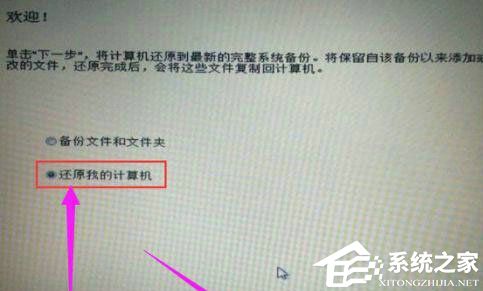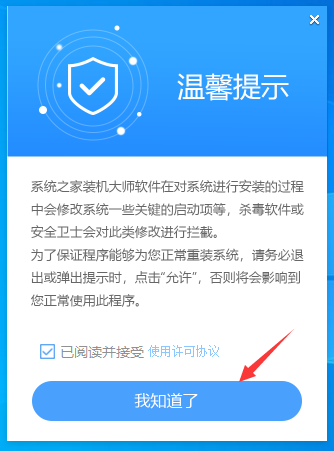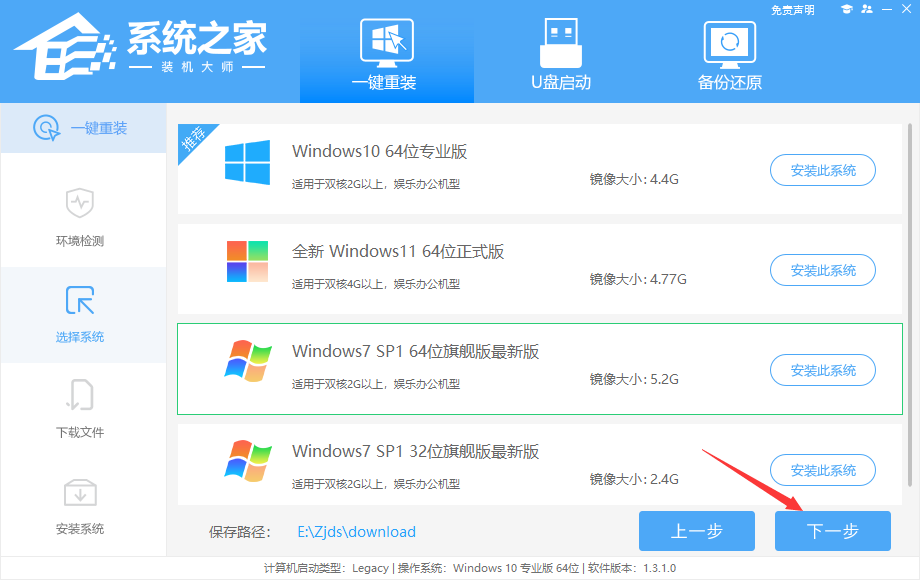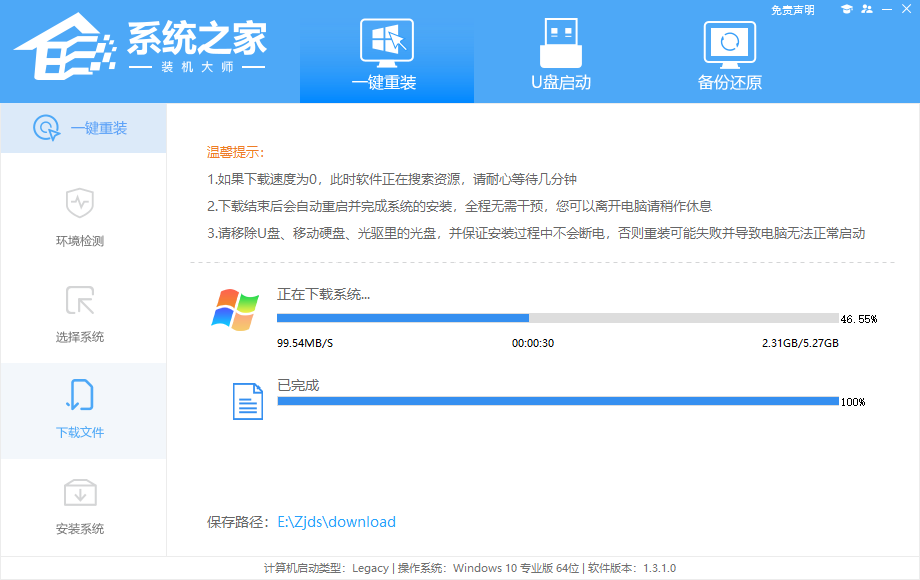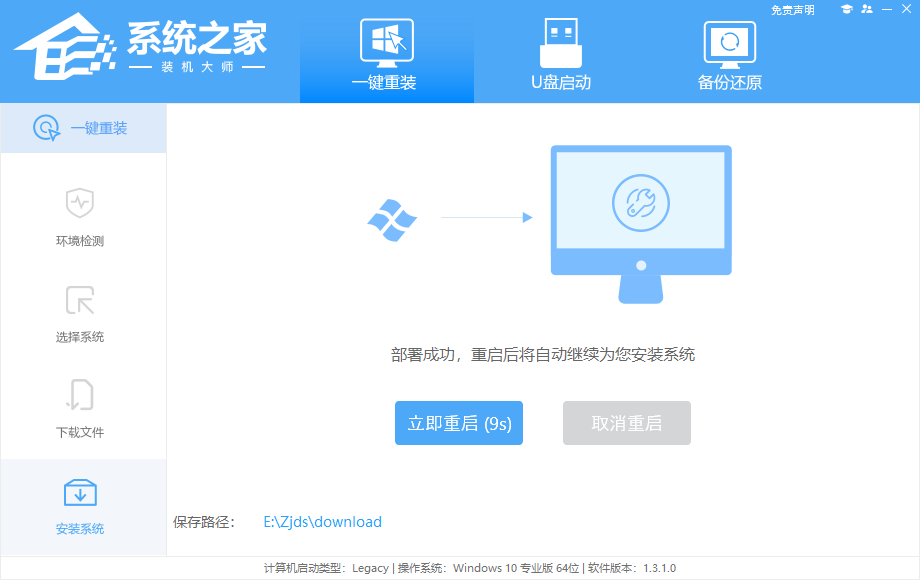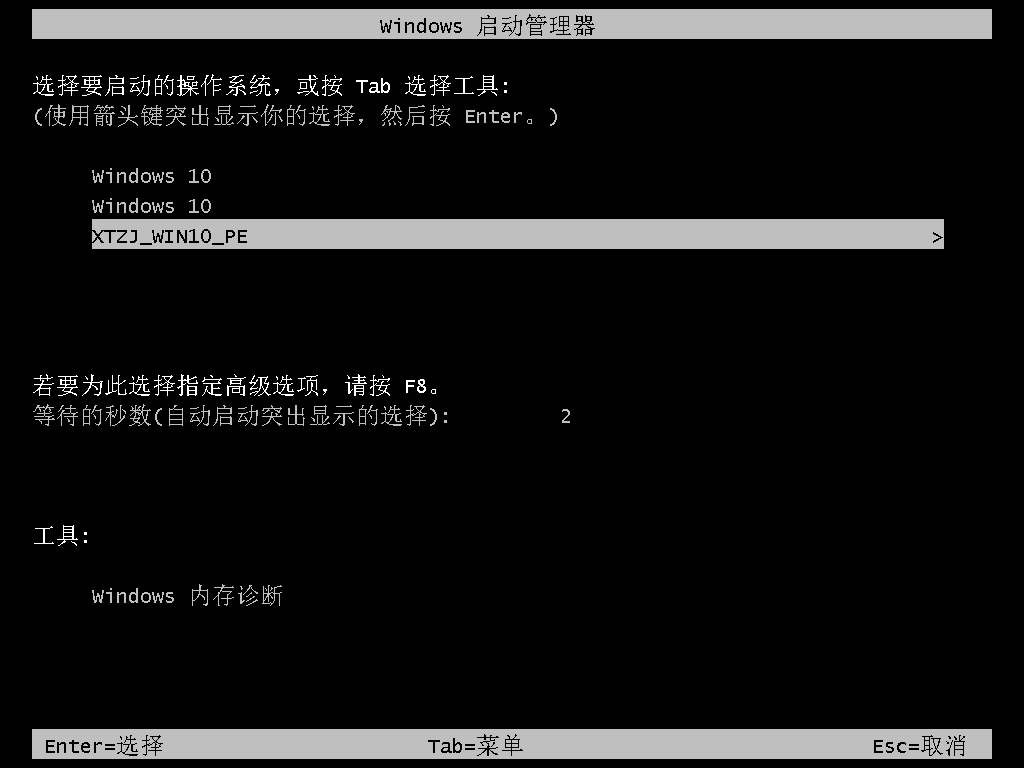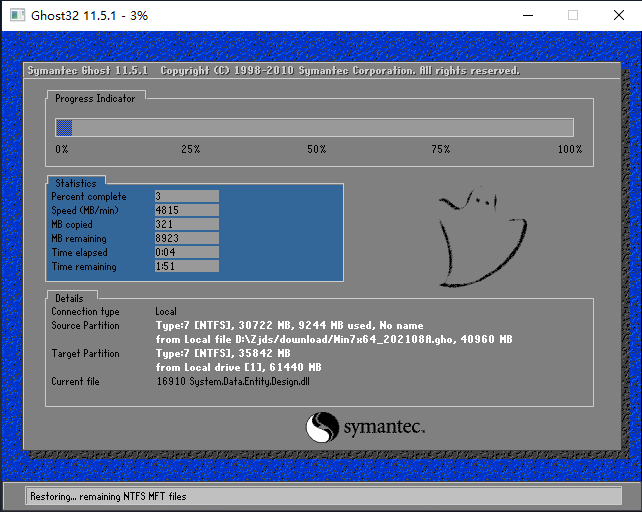戴尔Win7怎么恢复出厂设置?戴尔Win7恢复出厂设置方法
戴尔 Win7 怎么还原出厂设置啊?戴尔电脑用了好长时间之后,有时候会出现卡顿或者系统出错的问题,这时候还原出厂设置就是个很好的解决办法了。照着我教你的方法做,就能把戴尔电脑上的 Win7 系统还原回出厂设置,帮你解决各种系统问题,让电脑跑得更快更稳定!
戴尔Win7恢复出厂设置方法
方法一
1. 打开电脑,戴尔Logo消失后,按F8键直到显示“高级驱动选项”菜单,在“高级驱动选项”中,用箭头键移动选中“修复计算机”。
2. 在选择“修复计算机”后,选择“Dell DataSafe”对文件进行还原和紧急备份。
3. 进入还原与备份后,点击选择“选择其他系统备份和更多选项”,并点“下一步”进入下一个界面。
4. 结束以上步骤后,出来以下界面,点击“还原我的计算机”,然后点击“下一步”。
5. 可以看到备份的系统映像文件了,点击选择该映像,并选择“下一步”进行恢复出厂预装系统,就完成恢复出厂设置了。
方法二:本地一键重装Win7系统
1. 先给自己的电脑下载【系统之家装机大师】。下载完毕后,关闭所有的杀毒软件,然后打开软件,软件会进行提示,仔细阅读后,点击我知道了进入工具。
2. 进入工具后,工具会自动检测当前电脑系统的相关信息,点击下一步。
3. 进入界面后,用户可根据提示选择安装Windows7 32位或者Windows7 64位系统,点击下一步。
4. 选择好系统后,等待PE数据和系统的下载。
5. 下载完成后,系统会自动重启系统。
6. 重启系统后,电脑将会进入一个启动项的选择,这时我们选择【XTZJ_WIN10_PE】回车。
7. 进入后,系统将会自动进行备份还原,等待完成。
8. 系统备份完成后,将会再次重启,自动进入系统安装界面,这时等待系统安装完成就大功告成了!
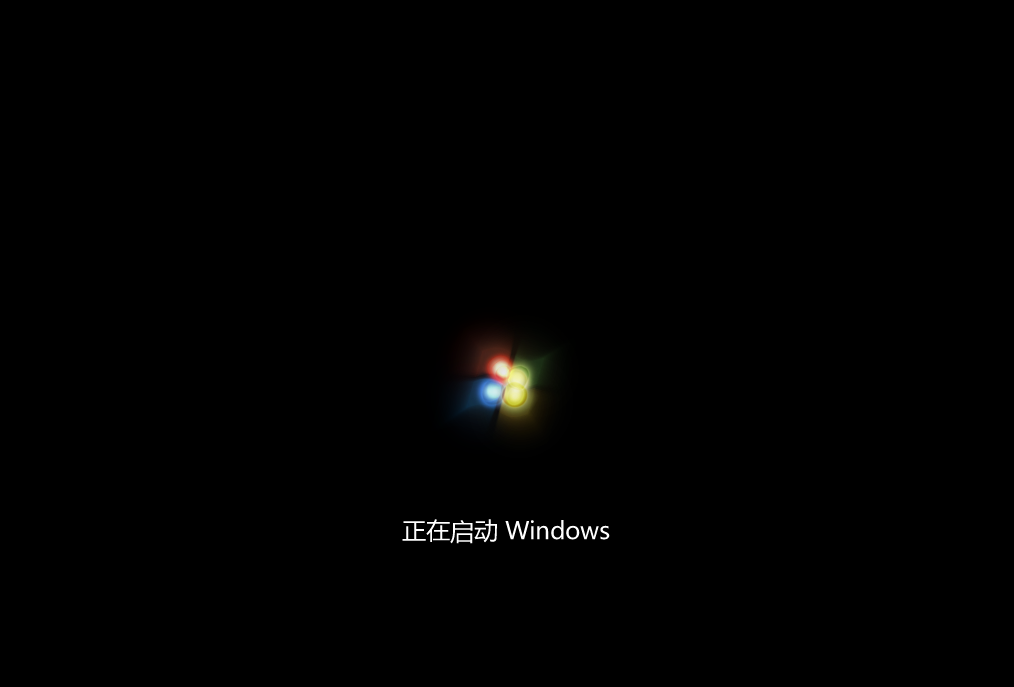
以上就是系统之家小编为你带来的关于“戴尔Win7怎么恢复出厂设置?戴尔Win7恢复出厂设置方法”的全部内容了,希望可以解决你的问题,感谢您的阅读,更多精彩内容请关注系统之家官网。
系统下载排行榜71011xp
电脑公司Win7超级精简系统1G V2024
2电脑公司 最新Win7 64位旗舰办公版(超流畅)
3雨林木风最小Win7精简版系统239M
4萝卜家园Win7精简版64位终极纯净版
5技术员联盟Windows7 64位旗舰纯净版 V2024
6雨林木风Win7精简239M下载iso V2024
7雨林木风 Windows7 64位 免费办公版
8雨林木风 Win7 64位 游戏旗舰版(稳定可靠)
9深度技术 Windows7 64位 全补丁旗舰版
10风林火山 Win7旗舰版64位(新机型,新技术)
技术员联盟Win10 22H2专业版镜像 V2024
2电脑公司Win10企业版ltsc2021 V2024
3电脑公司 Windows10 22H2 官方专业版 V2024
4电脑公司Windows10 22H2 X64 游戏优化版
5风林火山Win10最新版本22H2正式版 V2024
6番茄花园 Windows10 22H2 64位 中文家庭版
7Windows10 22H2 64位 专业办公版
8电脑公司Windows10游戏专用版本系统 V2024
9系统之家Windows10 64位游戏专用版系统镜像
10技术员联盟Win10游戏版专用系统
Windows11 24H2 64位 无捆绑纯净专业版
2深度技术Win11 23H2 64位专业正式版 V2024
3番茄花园 Win11 23H2 新版专业纯净版
4雨林木风Win11 64位精简版系统 V2024
5风林火山Windows11 64位中文企业版(支持新老机型)
6萝卜家园 Win11 23H2 企业版64位镜像
7【无捆绑】Win11 22H2 64位最新专业纯净版
8电脑公司 Win11 23H2专业精简版64位系统(轻量,纯净)
9技术员联盟 Win11 64位 电竞游戏性能优化版
10【教育专用】Win11 22H2专业教育版64位永久免费(稳定流畅)